
Review: Office voor iPad
 Na jaren wachten heeft Microsoft eindelijk Office voor iPad uitgebracht. Het bestaat uit drie gratis apps, die afzonderlijk te installeren zijn: Microsoft Word, Microsoft Excel en Microsoft PowerPoint. De apps zijn gratis als je alleen wilt bekijken en presenteren, maar om te kunnen bewerken heb je een Office 365-abonnement nodig. Prijst Microsoft zichzelf uit de markt met Office voor iPad, of zijn er genoeg punten waarop Microsoft zich kan onderscheiden?
Na jaren wachten heeft Microsoft eindelijk Office voor iPad uitgebracht. Het bestaat uit drie gratis apps, die afzonderlijk te installeren zijn: Microsoft Word, Microsoft Excel en Microsoft PowerPoint. De apps zijn gratis als je alleen wilt bekijken en presenteren, maar om te kunnen bewerken heb je een Office 365-abonnement nodig. Prijst Microsoft zichzelf uit de markt met Office voor iPad, of zijn er genoeg punten waarop Microsoft zich kan onderscheiden?
Deze review is onderverdeeld in meerdere secties:
- Installatie van de apps
- In gebruik nemen
- Design van Office voor iPad
- Gebruik van Word voor iPad
- Gebruik van Excel voor iPad
- Gebruik van PowerPoint voor iPad
- Performance van de apps
- Wat zit er niet in?
- Klopt de prijs van Office voor iPad?
- Is Microsoft nog op tijd?
- Conclusie
Office voor iPad installeren
Microsoft heeft ervoor gekozen om Office voor iPad als drie losse apps uit te brengen. Hier kun je ze downloaden:
- Microsoft Word for iPad (gratis, iPad, iOS 7.0+)
- Microsoft Excel voor iPad (gratis, iPad, iOS 7.0+)
- Microsoft PowerPoint voor iPad (gratis, iPad, iOS 7.0+)
We hebben een aparte tip over Office voor iPad installeren, waarin ook wordt uitgelegd wat de verschillende abonnementsvormen inhouden. Lees ook ons Dossier Microsoft Office voor iPhone en iPad.
Office voor iPad in gebruik nemen
Als je de apps wilt gebruiken, is dat eigenlijk vrij eenvoudig. Je opent de app, logt in met je Microsoft-account (er hoeft geen Office 365-abonnement aan gekoppeld te zijn) en kunt meteen beginnen. Je bent verplicht om een Microsoft-account te gebruiken, ook als je de app alleen lokaal wilt gebruiken. Vanuit het standpunt van Microsoft is dat wel te begrijpen: net als dat Google je zoveel mogelijk richting Google+ duwt, om te kunnen pochen over de gigantische gebruikersaantallen, wil Microsoft dat ook. Een Office-gebruiker telt meteen mee als actieve OneDrive-gebruiker. Gebruik van OneDrive is trouwens niet verplicht. Je kunt ook lokaal documenten opslaan, zonder ze te synchroniseren tussen meerdere apparaten. Heb je nog geen Microsoft-account, dan zul je die via de desktop moeten aanmaken, want het kan niet vanuit de app.
Je kunt documenten laden die op je OneDrive-opslagruimte staan of documenten openen die lokaal staan. Krijg je een document via e-mail toegestuurd, dan kun je die meteen vanuit het e-mailbericht openen in Office voor iPad. Ook documenten in minder gangbare formaten zoals .dotm kun je meteen openen, terwijl iOS die voorheen niet ondersteunde. Heb je een Office 365-abonnement afgesloten op het Microsoft-account dat je gebruikt, dan zal daar meteen rekening mee worden gehouden. Je hoeft dus niet opnieuw ingewikkelde licentiecodes in te voeren. Een abonnement afsluiten vanuit de app kan natuurlijk ook, waarbij Apple de gebruikelijke 30% opstrijkt. Dat heeft al geleid tot vette koppen als:
Handig is dat je maar één keer hoeft in te loggen. Ik opende de Word-app en voerde mijn Microsoft-accountgegevens in en kon daarna meteen doorgaan in de Excel- en PowerPoint-app, zonder opnieuw te hoeven inloggen. De apps sturen de inloggegevens naar elkaar door.
Design van Office voor iPad
Het goede nieuws: Microsoft heeft er niet voor gekozen om de bestaande Microsoft Office-app voor iPhone op te blazen naar een schermvullende weergave op de iPad, maar heeft drie totaal nieuwe apps gemaakt. Ze lijken op de desktopversies van Office en bevatten aanzienlijk meer functies dan de eerdere mobiele app.
Over het uiterlijk van de Office voor iPad-apps dan ook niets dan goed. Dit zijn mooi ontworpen apps die goed passen bij de designtaal van iOS 7. Tegelijk zie je door het kleurgebruik duidelijk dat het om producten van Microsoft gaat: groen voor spreadsheets, blauw voor tekstdocumenten en oranje voor presentaties. Dit is de stijl die Microsoft vroeger ‘Metro’ noemde en dat tegenwoordig vast alweer een paar keer van naam is gewisseld. Net als op de desktop (of laptop) krijg je een interface te zien met de bekende ribbon-stijl: een strook bovenin het scherm, waar alle functies te vinden zijn. Ben je doorgewinterde Office-gebruiker, dan kun je met Office voor iPad meteen aan de slag. De losse apps voor Word, Excel en PowerPoint hebben genoeg overeenkomsten om meteen je weg te weten. De kleuren blauw, groen en oranje associeer je automatisch met de taak: tekstverwerken, spreadsheets maken en presentaties geven.
Alle apps hebben een gekleurde strook aan de linkerkant, met de opties Nieuw, Recent en Open. Meestal zul je meteen naar Open gaan, om daar een bestaand document te openen. Je kunt kiezen uit lokaal opgeslagen bestanden (‘iPad’) of documenten van OneDrive. Groot nadeel: er is geen ondersteuning voor andere online opslagdiensten zoals Box of Dropbox.
Gebruik van Word voor iPad
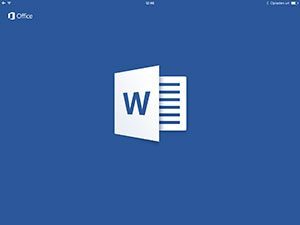 Omdat ik Word het meest gebruik, ben ik begonnen daarmee te testen. Je kunt in Word voor iPad tekstdocumenten aanmaken en bewerken, mits je een Office 365-abonnement hebt. Zo niet, dan kun je alleen documenten openen en bekijken. Bij het bewerken van tekst kun je de opmaak aanpassen, bijvoorbeeld lettertype, tekstkleur en lettergrootte wijzigen. Foto’s, tabellen en grafieken invoegen is ook mogelijk. Wil je nog een stap verder gaan en inhoudsopgaves en voetnoten toevoegen, dan kan dat ook.
Omdat ik Word het meest gebruik, ben ik begonnen daarmee te testen. Je kunt in Word voor iPad tekstdocumenten aanmaken en bewerken, mits je een Office 365-abonnement hebt. Zo niet, dan kun je alleen documenten openen en bekijken. Bij het bewerken van tekst kun je de opmaak aanpassen, bijvoorbeeld lettertype, tekstkleur en lettergrootte wijzigen. Foto’s, tabellen en grafieken invoegen is ook mogelijk. Wil je nog een stap verder gaan en inhoudsopgaves en voetnoten toevoegen, dan kan dat ook.
Omdat 80% van de mensen Word waarschijnlijk alleen gebruiken om brieven, werkstukken en eenvoudige documenten te typen, ben je met Word voor iPad dus in één keer klaar. Het is eigenlijk jammer dat het Office 365-abonnement je de mogelijkheid geeft om Office ook op vijf desktop-pc’s of laptops te installeren, want eigenlijk hebben veel mensen geen desktopcomputer meer nodig. Wie komende zomer in een tweede huisje in Frankrijk wil gaan zitten om aan een boek te werken, hoeft eigenlijk alleen de iPad en een toetsenbordje mee te nemen. Lange stukken tekst tikken gaat prima. Als je een extern toetsenbordje hebt, kun je ook gebruik maken van toetscombinaties voor opmaak zoals vetgedrukt en onderstreept, maar ook veelvoorkomende handelingen zoals knippen en plakken. Allemaal erg handig. Het post pc-tijdperk is aangebroken!
Het wordt natuurlijk anders als je dagelijkse leven zich afspeelt in Word. Ben je student en heb je alle aantekeningen van colleges in Word gemaakt of ben je kantoormedewerker en vul je je dag met het maken van rapportages in Word, dan lijkt het me logisch dat je Word op de desktop/laptop blijft gebruiken en sporadisch overstapt naar de iPad-versie, als je onderweg snel even iets wil raadplegen of aanpassen. Het is dan ook lastig om één advies te geven dat voor iedereen geschikt is, omdat de mate van Office-gebruik nou eenmaal verschilt per persoon. Niet iedereen kan of wil vanaf nu uitsluitend op de iPad werken… en waarom zou je ook?
Word voor iPad voegt voor mij wel degelijk iets toe aan het huidige app-aanbod. Tekstverwerken konden we al met Apple’s eigen Pages voor iOS of met een van de vele apps van derde partijen. Maar wie veel met externe partijen of collega’s moet communiceren, ontkomt eigenlijk niet aan goede Word-ondersteuning. Het is zoveel makkelijker om een ontvangen Word-document meteen in originele opmaak te kunnen openen, zonder eerst te moeten converteren. Zelfs als je het Office 365-abonnement niet afsluit en Word voor iPad alleen maar gebruikt om documenten te kunnen lezen, heb je er iets aan. Ik opende met de app meerdere Word-documenten, ook oudere die met eerdere versies van Word zijn gemaakt, en de opmaak daarvan zag er prima uit. Precies zoals het origineel.
Gebruik van Excel voor iPad
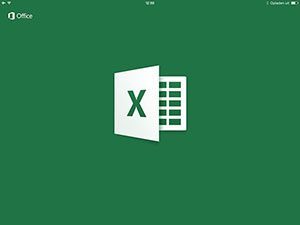 Met Excel voor iPad maak je spreadsheets, net als op de desktop. Bij het opstarten krijg je meteen een serie sjablonen te zien, net zoals in Numbers voor iOS. Financieel jaarverslag, kalender, huishoudbudget of een Gantt-projectplan? Het kan allemaal, zonder dat je zelf het rekenblad hoeft in te delen. Je kunt spreadsheets lokaal opslaan of downloaden van OneDrive, waarna je ze bewerkt en weer online opslaat. Er is een formuletoetsenbord om sneller formules in te voegen.
Met Excel voor iPad maak je spreadsheets, net als op de desktop. Bij het opstarten krijg je meteen een serie sjablonen te zien, net zoals in Numbers voor iOS. Financieel jaarverslag, kalender, huishoudbudget of een Gantt-projectplan? Het kan allemaal, zonder dat je zelf het rekenblad hoeft in te delen. Je kunt spreadsheets lokaal opslaan of downloaden van OneDrive, waarna je ze bewerkt en weer online opslaat. Er is een formuletoetsenbord om sneller formules in te voegen.
Excel voor iPad heeft veel meer mogelijkheden dan de iPhone-versie van Office. Je kunt bijvoorbeeld kolommen invoegen, wat op de iPhone niet lukt. En je hebt niet keuze uit zes grafieken, maar tientallen grafieken in meerdere variaties. Er is zelfs rekening gehouden met een speciaal vingervriendelijk toetsenbord voor het invoeren van cijfers en veelgebruikte symbolen zoals dollartekens. Wat het aantal formules betreft is de keuze ook enorm, meer dan je als doorsnee gebruiker waarschijnlijk nodig zult hebben. Druk op de fx-knop en je kunt de naam intikken van de formule die je wilt gebruiken.
Gebruik van PowerPoint voor iPad
 Misschien lijkt het onlogisch om op de iPad een nieuwe presentatie te gaan maken. Maar waarom ook eigenlijk niet? Zeker met de vele sjablonen die Microsoft meelevert is het prima te doen. Je kunt bij het maken van een nieuwe presentatie zelfs kiezen uit breedbeeldformaat (16:9) of standaard (4:3). Omdat je bij presentaties meestal niet zoveel tekst hoeft in te voeren, heb je binnen een paar minuten al een aardige presentatie. Invoegen van foto’s kan ook, maar het moeten dan wel foto’s zijn die al in de fotorol op de iPad staan. Er zijn 38 overgangseffecten om je PowerPoint-presentatie wat schwung mee te geven.
Misschien lijkt het onlogisch om op de iPad een nieuwe presentatie te gaan maken. Maar waarom ook eigenlijk niet? Zeker met de vele sjablonen die Microsoft meelevert is het prima te doen. Je kunt bij het maken van een nieuwe presentatie zelfs kiezen uit breedbeeldformaat (16:9) of standaard (4:3). Omdat je bij presentaties meestal niet zoveel tekst hoeft in te voeren, heb je binnen een paar minuten al een aardige presentatie. Invoegen van foto’s kan ook, maar het moeten dan wel foto’s zijn die al in de fotorol op de iPad staan. Er zijn 38 overgangseffecten om je PowerPoint-presentatie wat schwung mee te geven.
Na het maken van de presentatie tik op je op de slideshow-knop rechtsboven en de presentatie kan meteen beginnen. Tijdens het geven van de presentatie zijn er virtuele pennen in meerdere kleuren beschikbaar om notities op de slides te maken. Ik had wat moeite om te ontdekken hoe je weer uit de diapresentatie komt, maar dat lukte uiteindelijk: even tikken bovenin het scherm zorgt ervoor dat er een knoppenbalk met ‘Diavoorstelling beëindigen’ in beeld komt.
Maar wacht eens even: hoe zit het dan met AirPlay? Standaard zit er geen functie in om de diavoorstelling op een tv-scherm of ander groot scherm af te spelen, maar het Bedieningspaneel van iOS biedt uitkomst. Even vanaf de onderrand van het scherm omhoog swipen, AirPlay inschakelen en je kunt andere op het tv-scherm laten meekijken. Maar ze zien wel meteen op het tv-scherm dat je in Bedieningspaneel zit te prutsen. Het was mooier geweest als je een knop had waarmee je de diashow vloeiend op het beeld kunt laten verschijnen (en ook weer even kunt uitzetten als je tussentijd op zoek moet naar een filmpje of een andere presentatie).
Performance van Office voor iPad
Tijdens het gebruik van Office voor iPad viel op, dat de apps intuïtief in elkaar steken en probleemloos werken. Ik probeerde de apps op een iPad mini Retina, dus een redelijk nieuwe iPad. Zelfs als je een behoorlijke collectie documenten hebt, loopt het allemaal soepel. Opslaan doet de app automatisch, terwijl je werkt. Je kunt dit uitschakelen, maar dat is af te raden omdat het geen merkbare impact op de vertraging heeft.
Bij het intypen van teksten reageren de apps snel, zonder merkbare vertraging. Dat geldt ook als je een Bluetooth-toetsenbordje gebruikt. De iPad wordt dan bijna een volwaardige laptopvervanger: alles wat je op de desktop in Word of Excel zou willen doen, kun je ook in de iPad-apps doen. Natuurlijk ontbreken er wel een paar functies (zoals printen vanuit de app), maar ik vermoed dat de meeste mensen nog niet eens 20% van alle Office-functies gebruiken en die zijn in deze apps gewoon voorhanden.
Wat zit er niet in?
Bij de ontwikkeling van Office op iPad is vooral gekeken naar taken die je op een tablet uitvoert, zoals een PowerPoint-presentatie geven of het maken van een financiële analyse in Excel. Bij Word-documenten kun je denken aan bewerken, reviewen (track changes) en opmerkingen toevoegen. Al die functies zitten erin. Specifieke functies die je wel op de desktop vindt, maar die niet in Office op de iPad zitten zijn VBA (Visual Basic for Applications) Support, het maken van draaitabellen, toevoegen van SmartArt en het afspelen van media. Ook ontbreekt het printen van documenten, maar dat gaat Microsoft nog toevoegen.
Klopt de prijs?
Om optimaal gebruik te kunnen maken van Office voor iPad moet je een Office 365-abonnement afsluiten. Voor de meeste mensen betekent dat €99 per jaar. Dat klinkt duur in vergelijking met de gratis iWork-apps, maar je krijgt er veel meer bij: 20GB online opslag (per gebruiker!) en de mogelijkheid om Office op vijf computers op de desktop/laptop te installeren. Nu is het maar de vraag wie nog vijf desktopcomputers thuis heeft staan, maar als er meerdere laptops in omloop zijn en je het hele gezin toegang wilt geven tot Office, kan het handig zijn. De lachende derde is trouwens Apple: die ontvangt 30% van elk verkocht Office 365-abonnement. Dat is een moedige keuze van Microsoft, want Office is al jarenlang een van Micrsofts belangrijkste inkomstenbronnen. De aankondiging leek dan ook een een-tweetje tussen CEO Tim Cook en CEO Satya Nadella: in Twitter-berichten bedankten ze elkaar. Microsoft krijgt toegang tot miljoenen nieuwe klanten, Apple krijgt een flink percentage van de abonnementsprijs. Prima deal. Uiteindelijk weet Apple ook wel dat ze niet iedereen kunnen overhalen om iWork te gebruiken. Op deze manier pikken ze van de grote groep Office-gebruikers nog een graantje mee.
Toch heeft Microsoft een fout gemaakt. Als je de beoordelingen in de App Store leest, blijkt al snel dat mensen het abonnementenmodel niet snappen. “Een gratis app? Laat me niet lachen! Je moet €99 betalen om documenten te kunnen bewerken, belachelijk!” is de algemene strekking. Mensen zijn boos. Microsoft probeert ze lekker te maken met een gratis app, maar vervolgens moet er €99 betaald worden. Wat mensen niet begrijpen (en wat Microsoft niet duidelijk genoeg communiceert) is dat je voor die €99 ook de desktopversie van Office erbij krijgt. Office op 5 computers én op je tablet installeren voor €99 per jaar klinkt als een veel betere deal. Maar die boodschap komt niet aan bij de gewone man. In één van de reacties op iPadclub staat:
De app heet Office, en niet Office Reader oid, waardoor je dus bewust op het verkeerde been wordt gezet. Ik weet ook wel dat de meeste gratis apps niet gratis zijn, maar dan krijgt men vaak wel 70-100% functionaliteit en kan men dmv in-app extra’s kopen. Deze app biedt nog geen 10% functionaliteit, dus noem het anders, of noem het niet gratis. Microsoft snapt het blijkbaar nog steeds niet.
Dit maakt goed duidelijk hoe onhandig Microsoft het heeft aangepakt. Tijdens de brainstorm op het hoofdkantoor klonk het ongetwijfeld geweldig, maar als je de boodschap aan de consument wilt verkopen, komt het niet aan. Microsoft had beter een speciaal tabletabonnement kunnen invoeren van bijvoorbeeld €20 per jaar, speciaal bedoeld om op de iPad bestanden te kunnen bewerken.
Ook bij de Office 365-abonnementen creëert Microsoft misverstanden. Het standaard Home-abonnement kost €99 per jaar, maar de salesafdeling van Microsoft heeft voor allerlei subdoelgroepen (bedrijven, overheden, scholen) andere abonnementen bedacht, zodat je bijvoorbeeld als scholier maar zo’n €1,50 per maand kwijt bent. Er is zelfs een volledig gratis Office 365 ProPlus-pakket voor leerlingen en studenten. Daarnaast zijn er geruchten over een goedkoper Personal-abonnement voor één thuiscomputer, maar die is (met een prijs van vermoedelijk €69 per jaar) ook nog behoorlijk aan de prijs. Ik wil een goedkoper abonnement om alleen op de iPad te kunnen werken!
Is Microsoft nog op tijd?
Een belangrijke vraag is of Microsoft niet te lang heeft gewacht. Twee jaar geleden wisten we al dat de iPad zou uitgroeien tot een belangrijke vervanger van de laptop. Bedrijven en organisaties kozen er steeds vaker voor om papierloos te werken en zonder laptop op stap te gaan. Het post-pc-tijdperk was immers aangebroken. Microsoft had meteen een grote groep mobiele kantoorwerkers voor zich kunnen winnen, door Office voor iPad uit te brengen. De visie die Microsoft CEO Satya Nadella deze week ontvouwde, hadden ze ook één of twee jaar geleden al kunnen aankondigen. Google’s overname van Quickoffice (2012) en Apple’s plan om iWork gratis weg te geven (2013) waren bedreigend genoeg. Tegelijk was duidelijk te zien dat al die mobiele kantoorwerkers nog niet goed werden bediend. Google Drive voor iOS was nog niet ideaal in gebruik, vooral wat het bewerken van documenten betrof. Apple’s Pages voor iOS kostte geld en werkt met bestandsformaten die je niet zomaar kunt uitwisselen met collega’s die op Windows werken.
Tegenwoordig ziet het landschap er heel anders uit. Veel mensen gebruiken Google Drive of Dropbox om documenten uit te wisselen. iCloud krijgt met Documents in the Cloud steeds meer functies om samen te werken aan documenten. Het zal best gaan lukken om met deze nieuwe apps een flinke groep mobiele kantoorwerkers over te halen om Microsoft Office op de iPad te gaan gebruiken, maar de grootste winst valt te halen bij kleine en grote bedrijven. Die zullen niet zomaar van de ene op de andere dag overstappen van Dropbox naar OneDrive. Als je te maken hebt met verschillende mensen op verschillende platformen, is Google Drive gewoon een prima oplossing. Mensen hebben alleen een browser nodig om de documenten te kunnen bewerken – en het werkt bijna altijd.
Dat Microsoft nu Office voor iPad aankondigt, maakt duidelijk dat het bedrijf niet meer zo voorrang geeft aan de eigen apparaten. Om relevant te blijven hebben ze de miljoenen iPad-bezitters nodig. Met alleen de Surface-tablet gaat het niet lukken. Analisten hebben voorspeld dat Microsoft jaarlijks 3 miljard dollar aan Office 365-abonnementsgelden kan opstrijken. Dat lijkt veel, maar voorheen verdiende Microsoft 25 miljard dollar per jaar aan software-licenties. Ze moeten zorgen dat mensen een Office 365-abonnement gaan afsluiten, zonder dat het teveel kannibaliseert op de winstgevende verkoop van desktopsoftware.
Er is nog een ander probleem: de wereld is veranderd. Vroeger maakte ik dag in dag uit gebruik van Microsoft-producten. Zelfs toen ik van Windows naar Mac was overgestapt typte ik nog al mijn teksten in Word, maakte berekeningen in Excel en verstuurde mijn e-mail via Outlook. Overleggen met collega’s deed ik tot voor kort nog steeds via Yammer en Skype, allebei producten van Microsoft. Maar inmiddels ziet de wereld er anders uit: ik schrijf mijn teksten in WordPress (voor de website) of in Google Docs (als ik het met anderen moet uitwisselen), ik lees mijn e-mail via de webinterface van Google Apps en gebruik ook Google Docs als ik even snel iets met cijfers wil doorrekenen. Samenwerken doe ik via Slack, projecten plannen via Trello, twee kleine aanbieders die als start-ups veel sneller kunnen inspelen op wensen van klanten. De groep mensen die technisch gezien vooroploopt (vaak zzp’ers, mensen die zelf bij start-ups werken) heeft Microsoft Office al grotendeels aan de kant gezet en gebruikt het alleen nog om documenten te kunnen uitwisselen met klanten die wat behoudend zijn.
Conclusie
De enorme populariteit van de Office-documenten in de App Store maakt wel duidelijk dat mensen hier lang op hebben gewacht en het liefst een officiële app willen. Er was keuze genoeg uit apps van derden, maar mensen verwachten dat de officiële app toch beter de originele documentstructuur, formules en opmaak intact houden. Het is onbegrijpelijk waarom Microsoft zo lang heeft gewacht, waardoor Google en Apple al op een flinke voorsprong kwamen te staan. Nu de apps beschikbaar zijn, blijkt dat Microsoft een trio degelijke apps heeft afgeleverd, die van de iPad echt een mobiel kantoor maken. Vooral als je veel met Windows-gebruikers samenwerkt zijn deze apps ideaal. Kom je in aanmerking voor een goedkoop Office 365-abonnement (bijvoorbeeld als scholier/student of via je werk), dan loont het de moeite om dit abonnement af te sluiten, want bewerken van documenten is toch wel handig. Heb je een eenpersoonshuishouden, dan loont het de moeite om nog even te wachten op het goedkopere Office 365 Personal-abonnement, dat half april beschikbaar komt.
Pluspunten
- Gratis te proberen, pas als je de extra functies wilt, moet je gaan betalen. Gebruik is gratis voor basisfuncties (bekijken, presenteren).
- Prettig in gebruik, intuïtieve interface als je Office op de desktop gewend bent.
- Losse apps voor Word, Excel en PowerPoint, geen noodzaak om onderdelen te downloaden die je toch niet gebruikt.
- Automatisch wijzigingen opslaan in de cloud.
- Verkrijgbaar in 29 talen, waaronder Nederlands.
- Werkt probleemloos samen met alle Office-bestandsformaten.
Minpunten
- Boodschap van Microsoft over Office 365-abonnement is te ingewikkeld. Consumenten denken nu dat ze €99 moeten betalen om de iPad-app volledig te kunnen gebruiken en reageren daar gefrustreerd op. Terwijl er in dat abonnement ook het recht zit om de desktop-app op 5 computers te installeren. Microsoft had beter een iPad-only abonnement kunnen aanbieden voor bijv. €20 per jaar.
- Microsoft prijst zich uit de markt. Bij Pages, Numbers en Keynote betaal je eenmalig €8,99 per app (en vaak zelfs helemaal niets). Als je Office alleen op de iPad wilt gebruiken ben je €10 per maand kwijt en dat is veel te duur ten opzichte van de concurrentie.
- Geen schakelaar in de PowerPoint-app waarmee je makkelijk het doorsturen van beelden naar het tv-scherm kunt in- en uitschakelen. Via het Bedieningspaneel kan het wel, maar dan zit iedereen mee te kijken terwijl jij in de instellingen duikt.
Voor wie geschikt?
- Mensen die veel op de desktop werken en het geen obstakel vinden om €100 per jaar uit te geven voor een complete Office-oplossing voor desktop en tablet.
- Gezinnen die Office als standaard kantoorpakket gebruiken. Voor €100 per jaar is het hele gezin voorzien van Office op de desktop en tablet. Dat is €10 per apparaat per jaar – een koopje!
- Mensen die veel met Microsoft-documenten werken, omdat het moet van de baas of omdat ze het gewoon een fijn pakket vinden.
- Mensen die veel moeten samenwerken met Windows-gebruikers en in een omgeving werken waar Office de norm is.
Voor wie minder geschikt?
- Mensen die vooral op de iPad werken. Het abonnement van €100 per jaar is dan wel erg duur om documenten te kunnen bewerken. Je gebruikt het grootste deel van je abonnement niet. Eventueel kun je wel via Office Olnine je online documenten maken, bewerken en delen via OneDrive.com.
- Eénpersoonshuishoudens. Als je in je eentje bent kun je beter wachten op het Office 365 Personal-abonnement, dat half april beschikbaar komt.
Downloaden:
- Microsoft Word for iPad (gratis, iPad, iOS 7.0+)
- Microsoft Excel voor iPad (gratis, iPad, iOS 7.0+)
- Microsoft PowerPoint voor iPad (gratis, iPad, iOS 7.0+)
Taalfout gezien of andere suggestie hoe we dit artikel kunnen verbeteren? Laat het ons weten!
Microsoft
Microsoft is, naast Apple en Google, een van de grootste techbedrijven ter wereld. Microsoft is vooral bekend van de Windows-pc's, maar ook van Office, de Internet Explorer- en Edge-browsers, Xbox en meer. Lees alles over Microsoft op je iPhone, iPad en Mac gebruiken. Microsoft heeft meerdere apps en diensten die voor Apple-gebruikers interessant zijn, zoals Office en Outlook. Hier zie je alles op een rijtje.

- Microsoft voor Apple-gebruikers
- Microsoft Office op iPhone en iPad
- Wanneer moet je betalen voor Office op de iPad?
- Office op de iPhone installeren
- Office op de iPad installeren
- Microsoft Office op je Mac gebruiken
- Windows op je Mac draaien: dit zijn de mogelijkheden
- iCloud voor Windows gebruiken
- Boot Camp: Windows op Mac
- WhatsApp voor Windows: zo werkt het
- Overstappen van Windows naar Mac
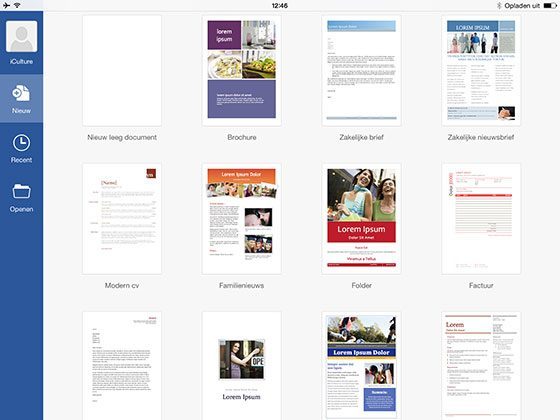
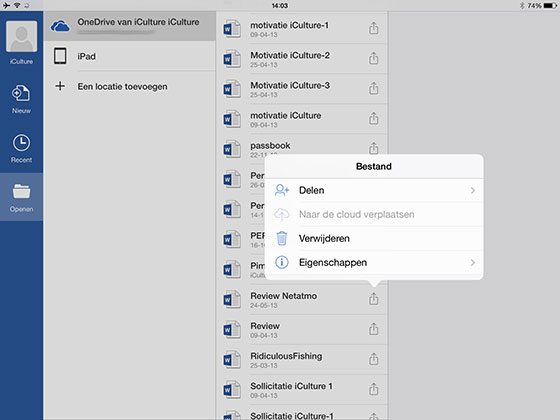
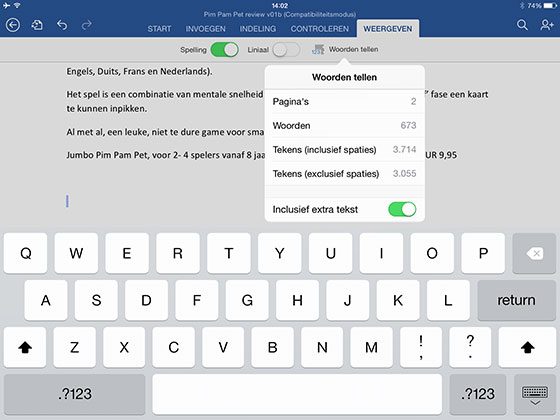

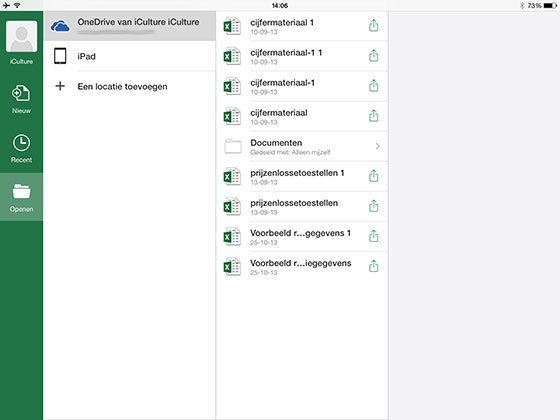
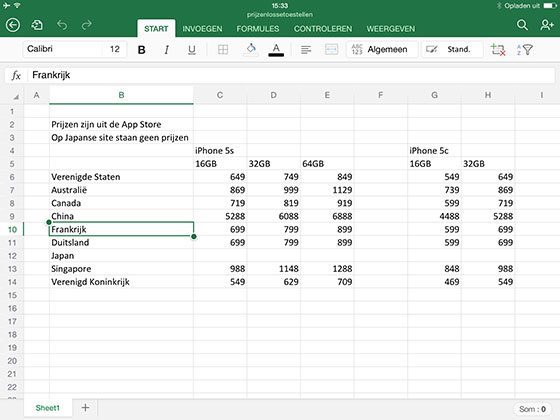
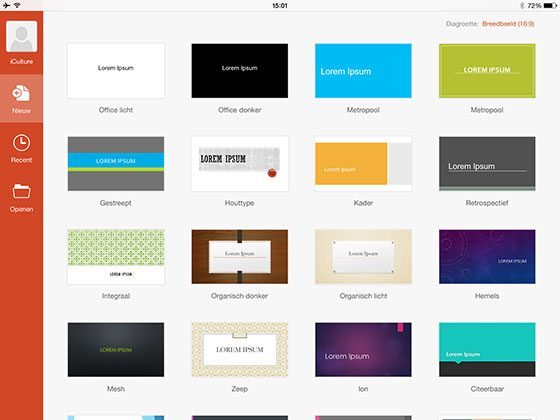
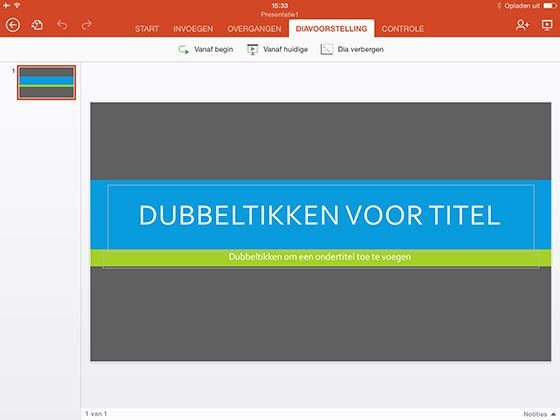
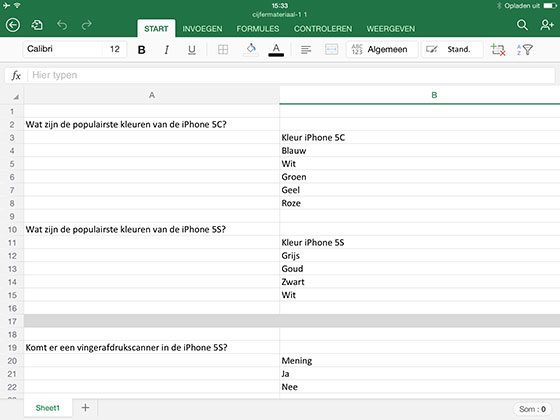
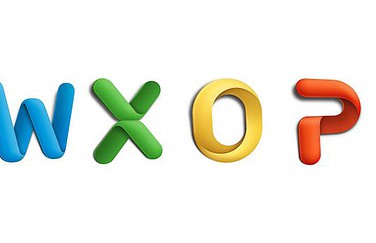



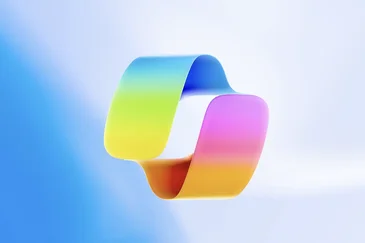
“Een abonnement afsluiten vanuit de app kan natuurlijk ook, waarbij Apple de gebruikelijke 30% opstrijkt. Dat heeft al geleid tot vette koppen als:”
Daar ontbreekt dus iets. 🙂
Waarom betalen als je gratis pages hebt
Alleen die prijs weerhoud mij er van om de apps te gebruiken. Zolang ik een abonnement moet afsluiten om apps te gebruiken, zal ik gewoon Google Drive blijven gebruiken.
Powerpoint: verschuiven van volgorde van de dias is niet mogelijk
Ik ben hier heel blij mee!
Ik heb Office 365 een tijdje geleden aangeschaft. Hiermee direct een volledig Office pakket voor de hele familie voor € 10,00 per maand met een regelmatige update naar een nieuwe versie. Komt in mijn geval uit op €2,50 per gebruiker per maand. In mijn ogen geen geld, gezien het feit dat iedere gebruiker er ook nog eens 20 Gb aan OneDrive storage bij krijgt.
Ik heb meerdere “Office”-pakketten voor de iPad gekocht/gebruikt (ook de Apple-suite, gratis bij mijn nieuwe iPad), maar de compatibiliteit is vaak ver te zoeken! Met Office for iPad is dit voorbij. Alle files die ik heb geprobeerd worden zonder probleem weergegeven op de iPad (inclusief track changes)!
Dus meer dan tevreden (en nee: ik werk niet bij Microsoft), maar ik behoor wel tot de groep gebruikers die ook Office voor Windows gebruikt en de Office 365 kosten als geen bezwaar ziet, en de iPad applicaties dus als gratis toevoeging ziet.
Waarom 1 tablet en 5 desktops bij Office 365? Als ik 2 iPads heb moet ik dus 2 maal betalen en kan ik op 10 desktops Office gebruiken! Zodra de 1+5 flexibel inzetbaar is (1+5, 2+4 of 3+3) wordt het interessant voor gezinnen.
Geen toegang tot Dropbox is ook voor mij een no-go! Met dropbox is het delen van documenten flexibel. Verschillende mappen delen met verschillende groepen is onderdeel van mijn workflow.
Goede eerste versie maar zeker niet goed genoeg om mij over de streep te trekken. Noem me ouderwets maar ook het abonnementen model houdt mij tegen. 1 maal betalen en dan zelf kiezen wanneer het tijd wordt voor weer een (evt. betaalde) update is meer mijn model.
ik ben wel benieuwd naar het verschil met Cloudon
Zo.
En is een iPad met Office erop nu nog steeds illegaal binnen Microsoft ?
@Martijn:
Heb je al eens gekeken naar de browserversie van Onedrive? http://www.onedrive.live.com
Je kan daar net als op Googledocs de meeste bewerkingen uitvoeren op documenten, spreadsheets etc., maar dan op zijn MS’.
Het werkt ook prima op de Ipad. Om de bestanden lokaal op te slaan en mee te nemen, te e-mailen etc kan je Documents van Readdle gebruiken. En dat is dan allemaal gratis dus.
@BertM:
Misschien toch iets beter lezen zou wel helpen…..
Het bestaande abo geeft Office op 5 tablets en 5 desktops. Daarmee is het dus interessant voor gezinnen.
Voor studenten is er een 4 jarig abonnement voor 80 euro dat op 2 apparaten te gebruiken is.
De deelfuncties van Onedrive zijn te vergelijken met Dropbox. Via een filemanager kan je bestanden verplaatsen van Onedrive naar Dropbox als dat nodig mocht zijn.
Naast het Officepakket zit er 12x een uur wereldwijd kleppen via Skype en 20Gb opslag per gezinslid bij.
Ik kan het met de beste wil van de wereld niet duur vinden. Het is alleen maar duur wanneer je het niet gaat gebruiken, niet nodig hebt en eigenlijk niet wil hebben. Er zijn genoeg alternatieven.
Beste Bert,
Office 365 is te gebruiken op 5 PC’s of Mac’s EN 5 Tablets! Dus in totaal 10 devices! Daarnaast kan je per maand je abbo opzeggen. Dropbox en andere cloud-diensten worden wel ondersteund op de desktop-versie. Helaas (nog) niet op de iPad-versie. En met OneDrive kan je ook samenwerken aan documenten, etc. Maar het is inderdaad nog niet zo geaccepteerd als Dropbox.
Dit bericht is niet bedoeld om je over de streep te trekken, maar de juiste informatie te geven aan de gebruikers van dit forum.
En we zijn de printfunctie vergeten in alle hectiek… ha, ha.
Waarom kan ik op de iPhone wel gratis een document aanmaken en wijzigen en moet ik op de iPad hiervoor $100 betalen?
O ja, hoe vaak heb je dit nu nodig? Documenten aanmaken doe je toch op je laptop?
Toen ik een iPad kreeg heb ik office de deur uit gegooid. Hoewel, eigenlijk pas toen iWork for iOS kwam.
Dat Microsoft nu pas komt met een alternatief is voor mij: te laat.
iWork, iCloud, Mac en iPad, ik vind het handig. Al gebruik ik het op iOS weinig. En daar is het probleem: 99 euro abonnement kan niet uit. Ook al mag je het op je desktops installeren.
Ik doe niet aan abo-apps. Ik koop ze graag, voor een fatsoenlijke prijs.
Pages, Numbers en Keynote is toch perfect?
Die eindeloze stroom updates krijg je er helemaal gratis bij!!!
Ik vind de review wat te beperkt. Had juist graag meer gelezen over het gebruik van Excel op de iPad, als dat goed werkt zou ik een iPad willen kopen (365-abbo heb ik al).
Als ouder van 2 basisschool (!) kids heb ik Office 365 via Surfspot aangeschaft. Veeeel voordeliger. 69,- per jaar voor het volledige pakket incl outlook voor 5 pc’s en volgens mij onbeperkt aantal iPads. Er zijn ook goedkopere pakketten zonder outlook. Voor gezinnen met schoolgaande kids zeker de moeite waard om eens te kijken bij Surfspot, ook voor andere software incl. besturingssystemen. Ook als student kan je hier voor een schijntje aan het pakket komen.
Voor de consument die af en toe prive een document typt is iWork natuurlijk ruim voldoende en op een PC met iWork in iCloud heb je exact hetzelfde als Office 365 maar dan goedkoper/gratis.
De updates zijn bij iWork trouwens ook inclusief… dat is dus geen argument hierin.
Kortom: de abonnementsvorm is geen handige zet voor consumenten.
Het is niet verplicht om de Office 365 via de app aan te schaffen. Je kan deze ook in de winkel aanschaffen. Daar zit dan een code bij die je bij Microsoft kan invoeren. Als je een beetje zoekt kan het ook goedkoper. Ik heb er 1 aangeschaft van 69 euro bijvoorbeeld.
Werkt in Excel op iPad filteren van gegevens en conditionele opmaak? Hoor graag.
Belachelijk dat je een abonnement moet nemen van 99 euro per jaar om een app te mogen gebruiken. Je reinste geldklopperij.
Waar / wat is de goedkoopste manier om Office 365 NL aan te kopen?
Er is ook Outlook en Onenote, jammer die twee ook niet bij zijn gepakt in deze review.
Of limiet van 5 dan mag je zelf bepalen waar je op wilt instaleren, pc, laptop, mac, smartphone of tablet.@BertM:
Als student taalkunde moet ik veel papers schrijven. Voor €80 heb ik vier jaar lang recht op Office 365. Dus niet zo duur. Bovendien zit ik vaak op de trein en ik ben al langer op zoek naar een deftige tekstverwerker op de iPad voor die momenten. Ik had altijd compatibiliteitsproblemen, nu niet meer.